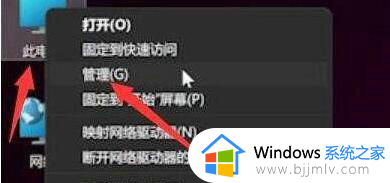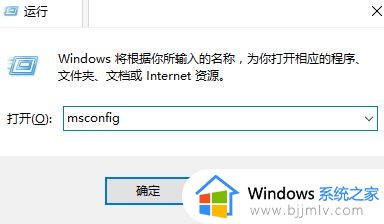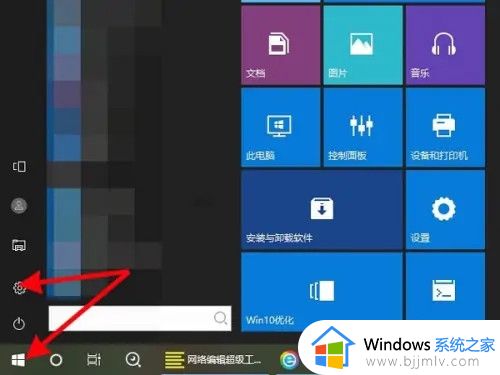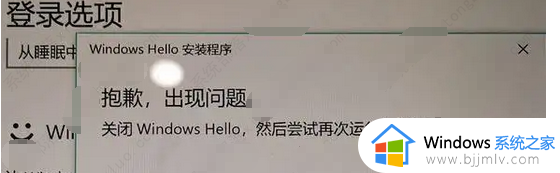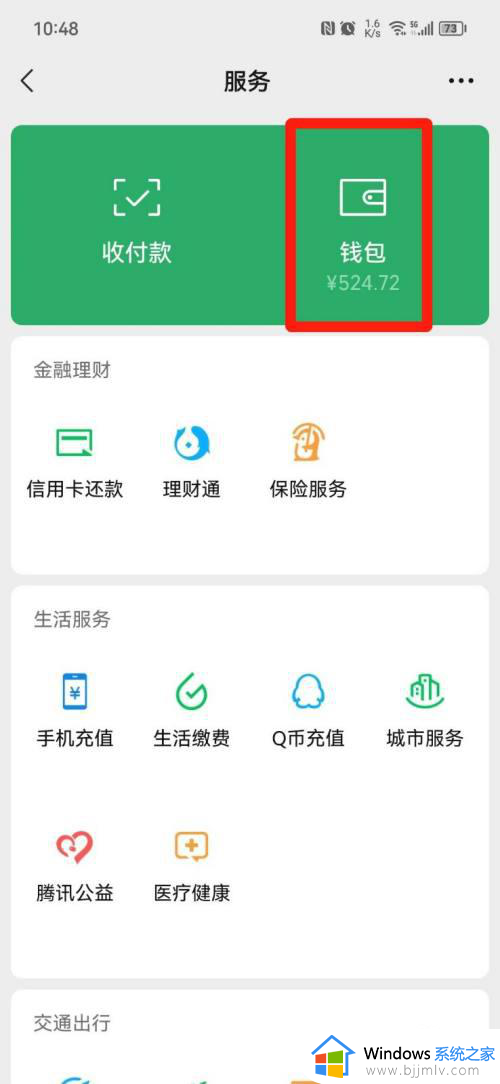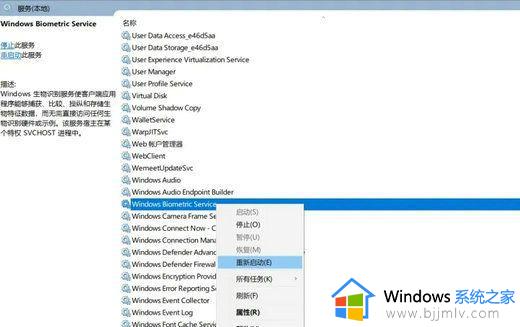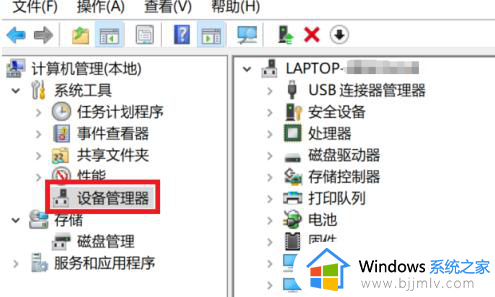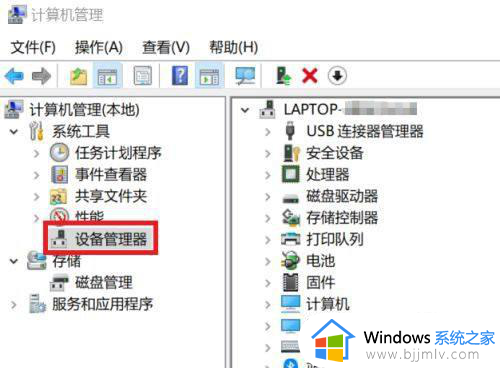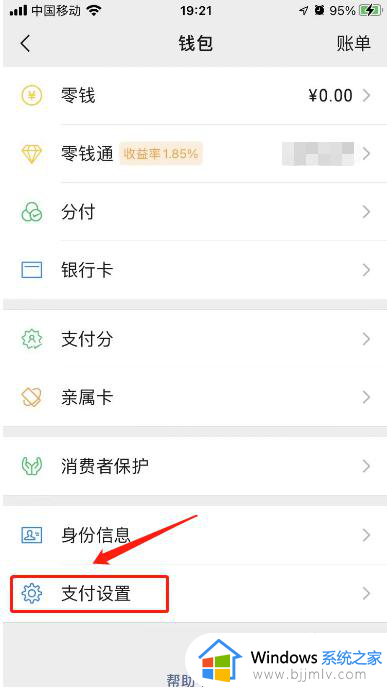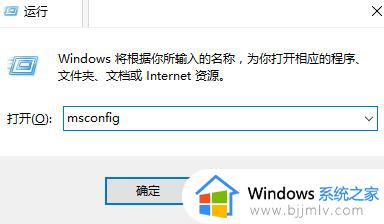电脑怎么设置指纹解锁?电脑指纹解锁添加指纹步骤
更新时间:2024-05-11 09:23:24作者:runxin
当前厂商为了提高笔记本电脑的隐私保护,因此也会添加指纹识别功能开机解锁设置,同时也能够提高笔记本电脑的买点,然而很多用户在入手笔记本电脑后,却不懂得设置添加指纹解锁的设置,对此电脑怎么设置指纹解锁?接下来小编就给大家讲解一下电脑指纹解锁添加指纹步骤。
具体方法如下:
1、在开始菜单中点击【设置】。
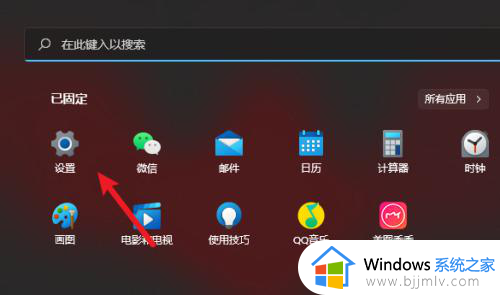
2、进入帐户页面点击【登录选项】。
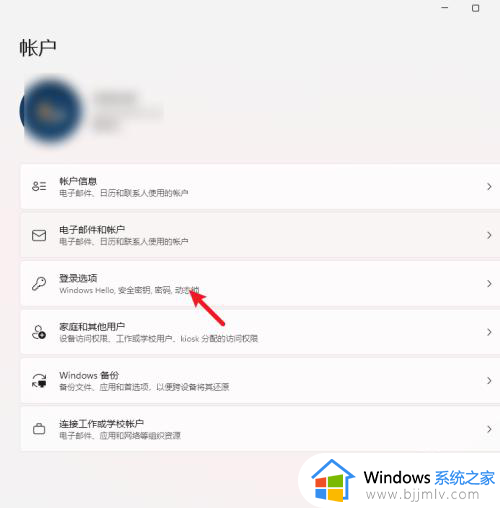
3、在登录方式页面中选择【指纹识别】点击【添加手指】。
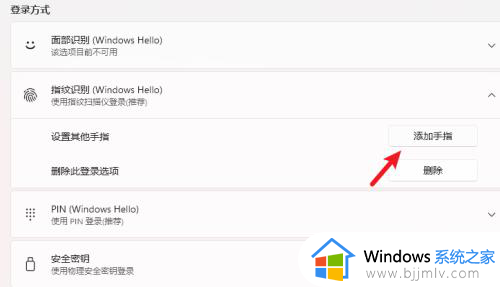
4、按照提示,完成指纹验证,添加成功。
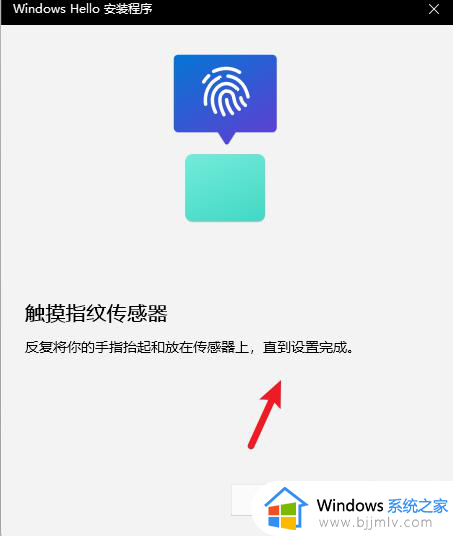
上述就是小编告诉大家的关于电脑指纹解锁添加指纹步骤了,如果有不了解的用户就可以按照小编的方法来进行操作了,相信是可以帮助到一些新用户的。